如果您已将手机恢复出厂设置或意外删除了重要联系人并需要找回它们,那么您可能很幸运。大多数较新的 Android 型号都会自动配备一两个备份服务,让您轻松检索联系人。
以下是如何在 Android 设备上恢复联系人以及如何设置自动备份,这样您就不必担心再次丢失它们。
使用 Google 通讯录恢复通讯录
如果您使用 Google 通讯录(或已开启 Google 的自动备份服务),那么您很幸运。该应用程序或网站将允许您恢复任何意外删除并立即恢复您的联系人。此方法可用于您手机的联系人列表以及 Gmail 联系人列表。
使用应用恢复 Google 通讯录
要使用该应用恢复您的联系人:
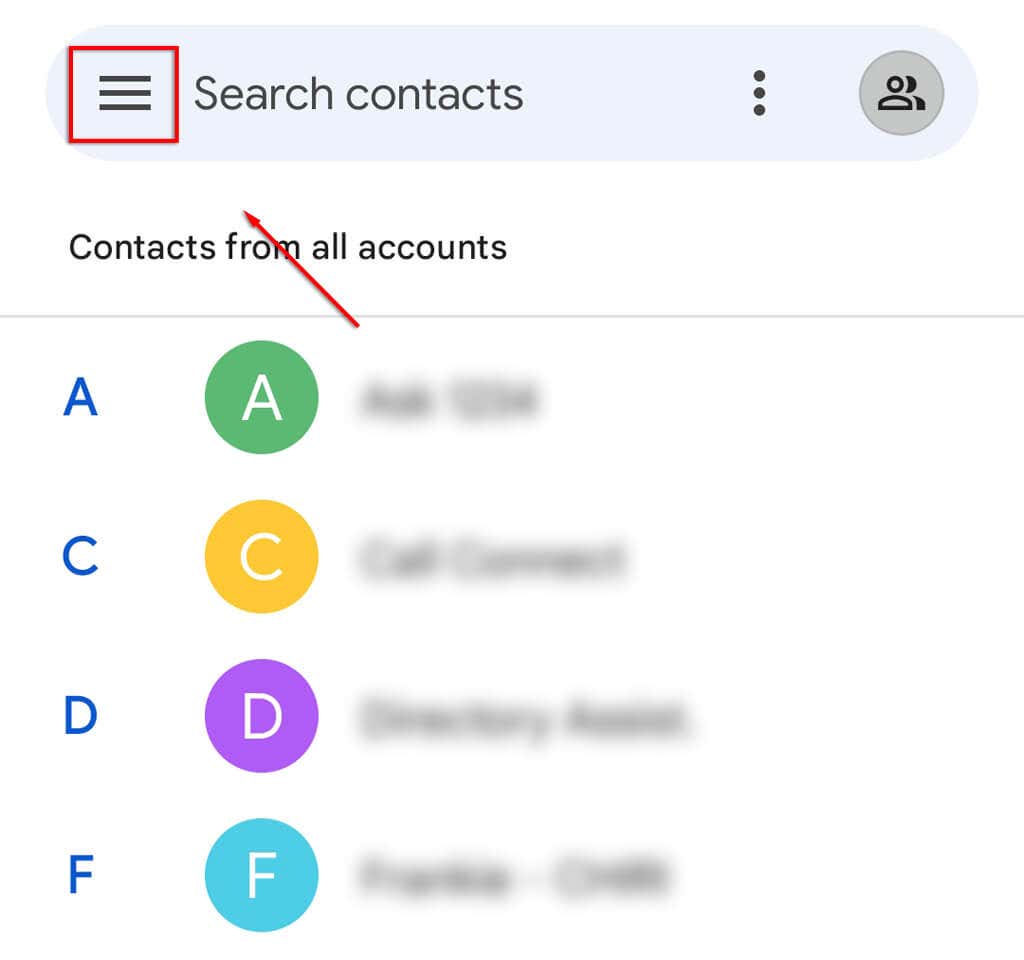
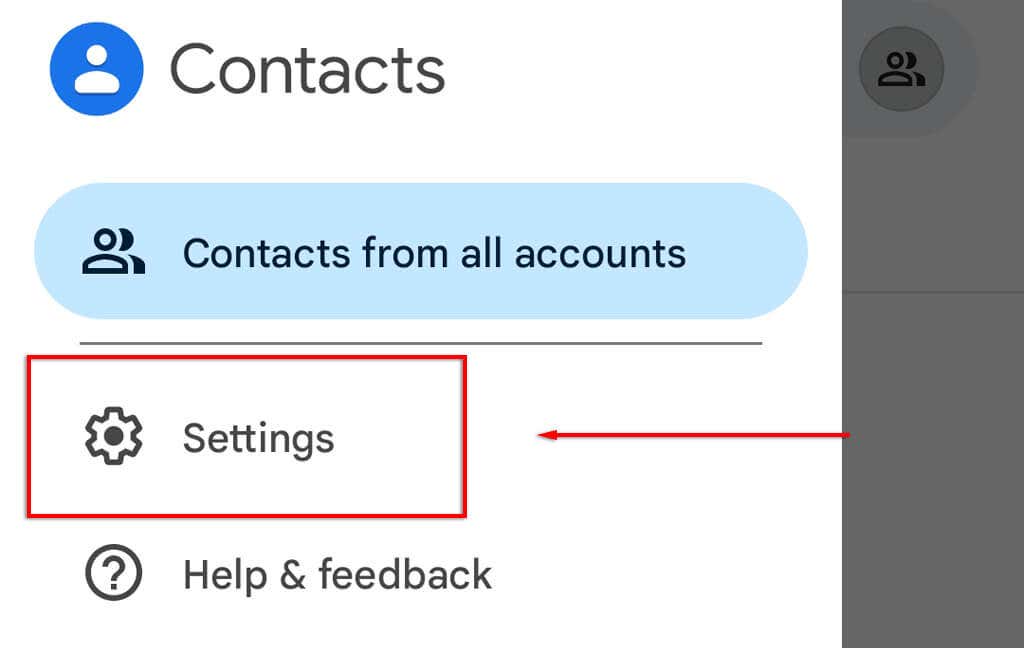
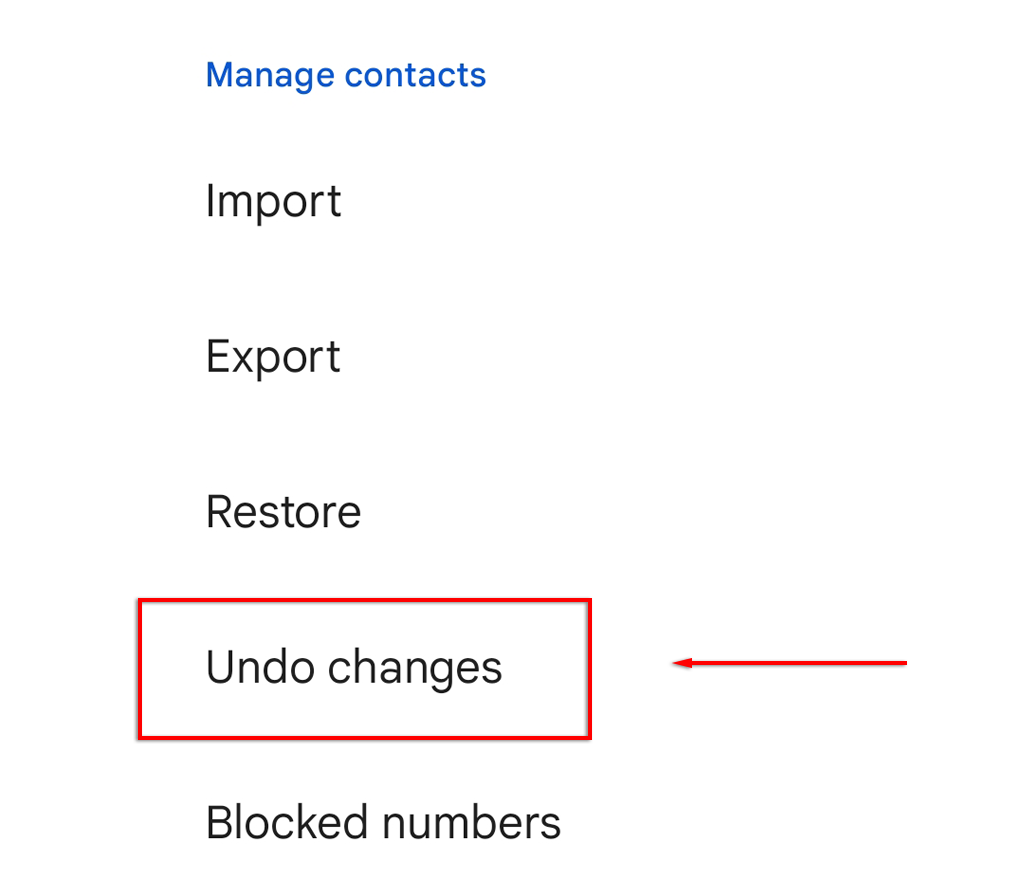

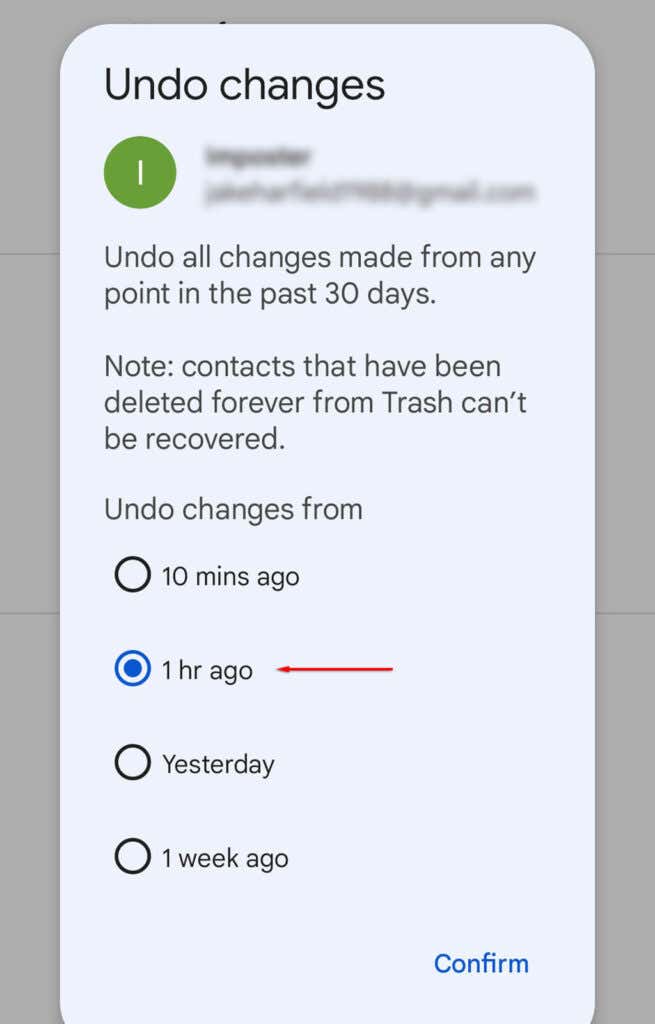
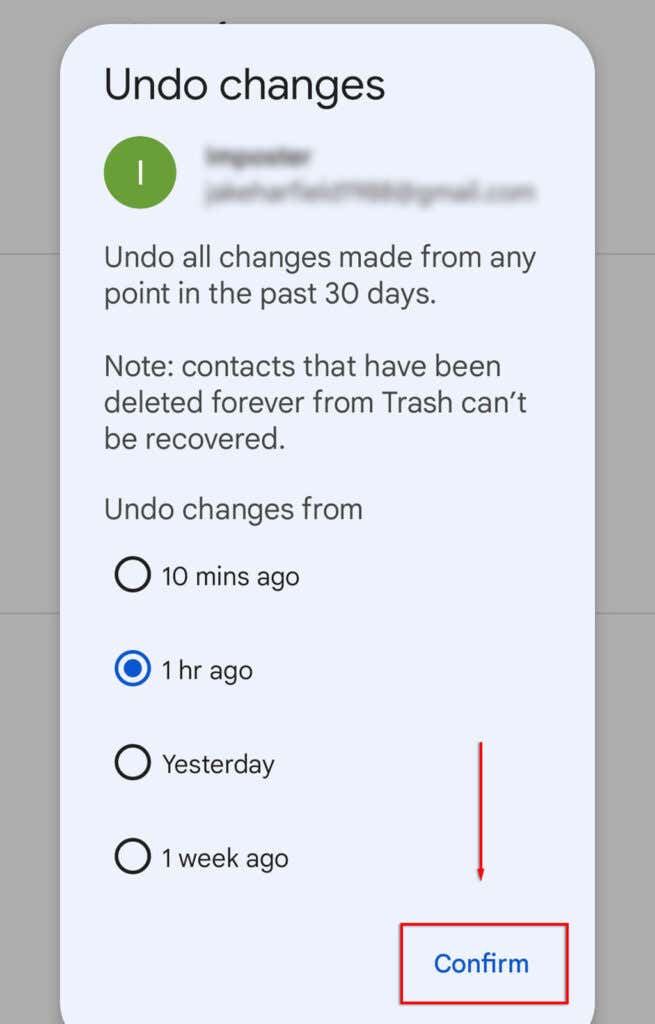
恢复 Google 与网站的通讯录
要使用网站恢复您的联系人:
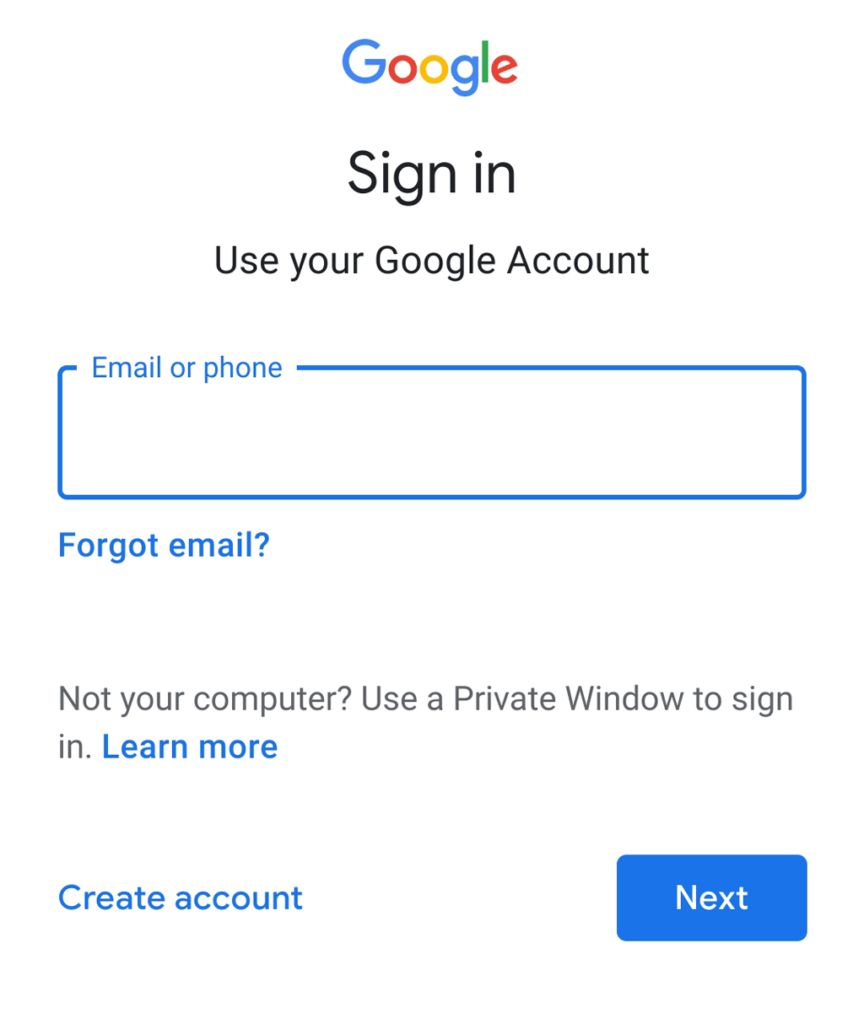
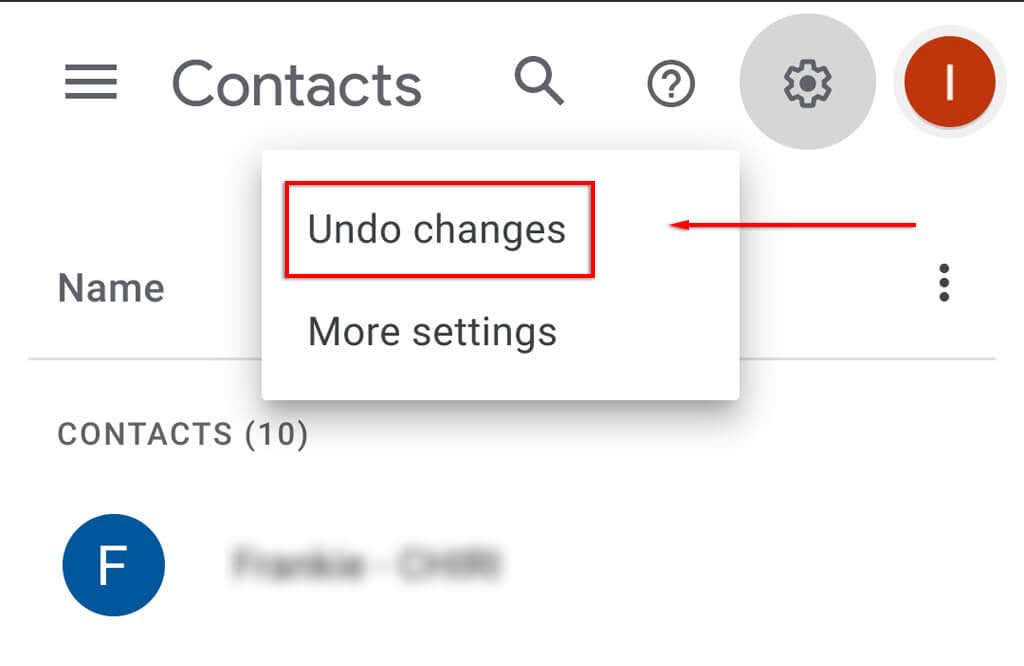
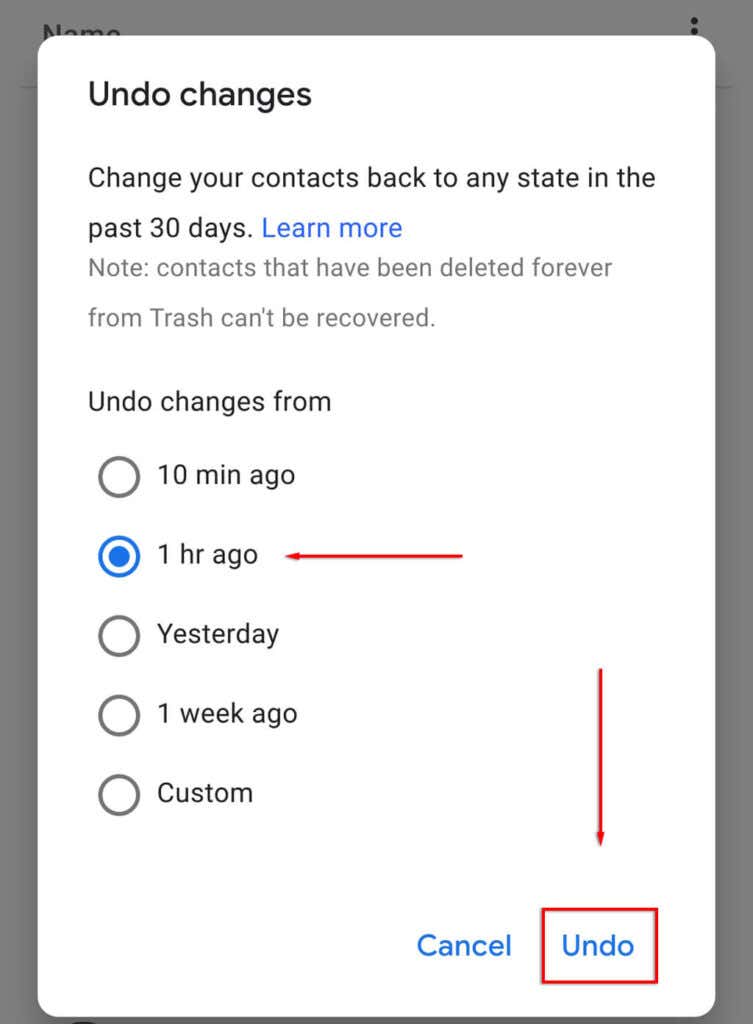
注意: 此方法仅在您激活了 Google 的备份服务后才有效。然而,如果你有的话,它应该适用于 iPhone、Mac、iPad 和 Android 用户 - 尽管 iOS 用户可能会更幸运地访问他们的 iCloud 备份。.
使用备份恢复联系人
如果您已创建联系人备份,则可以使用此备份将丢失的联系人列表恢复到手机上。为此:
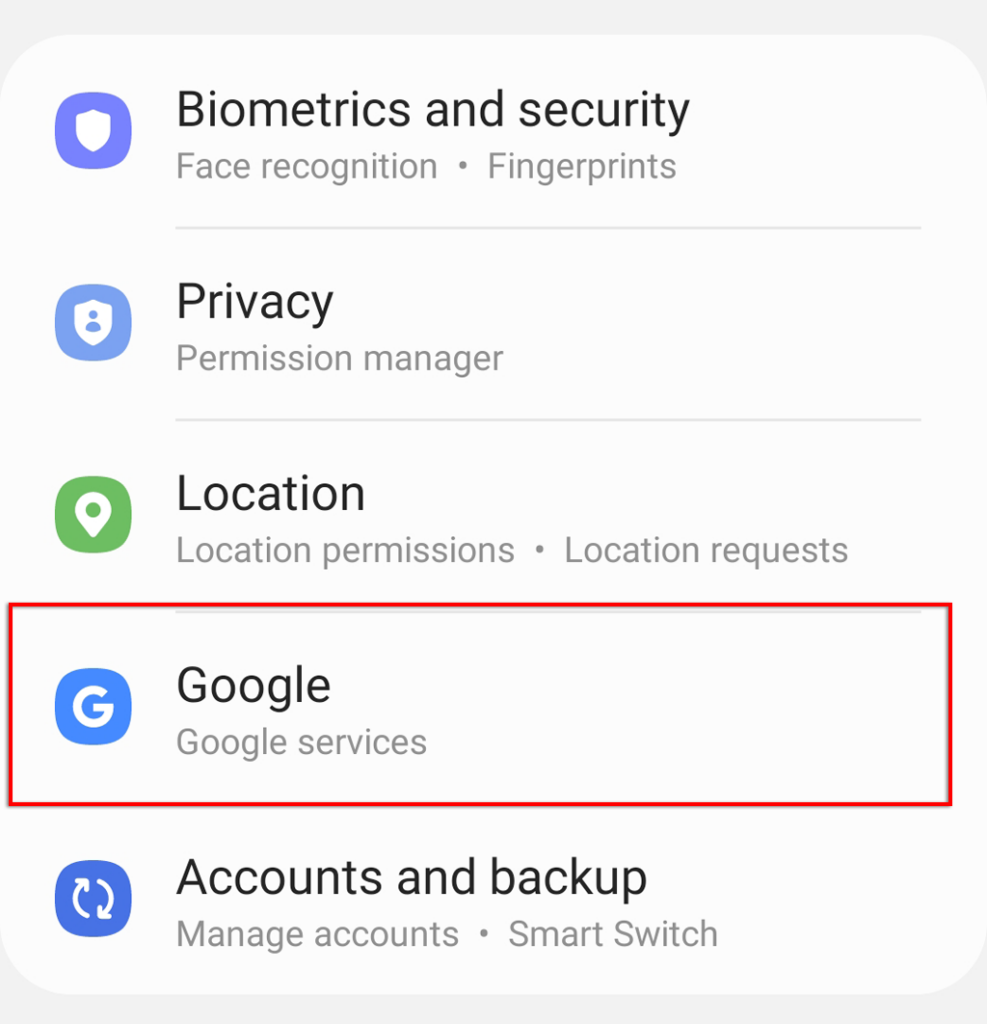
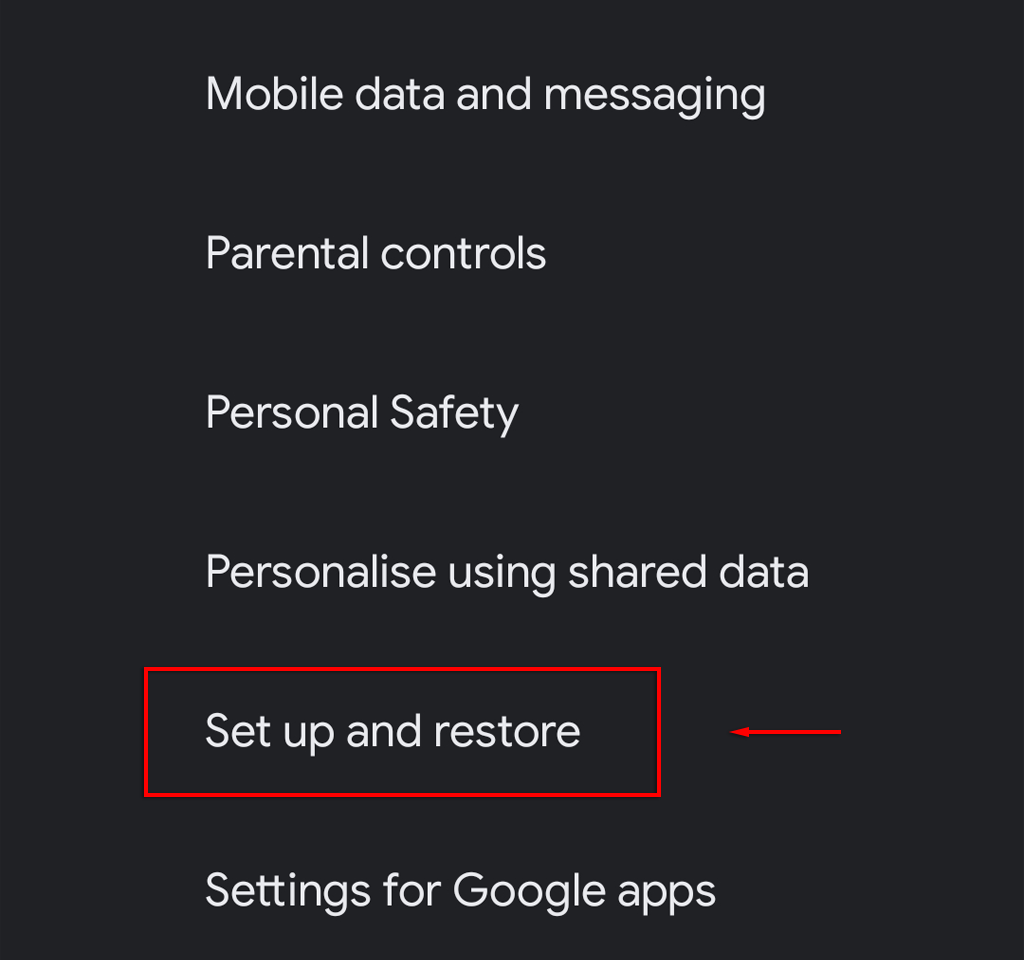
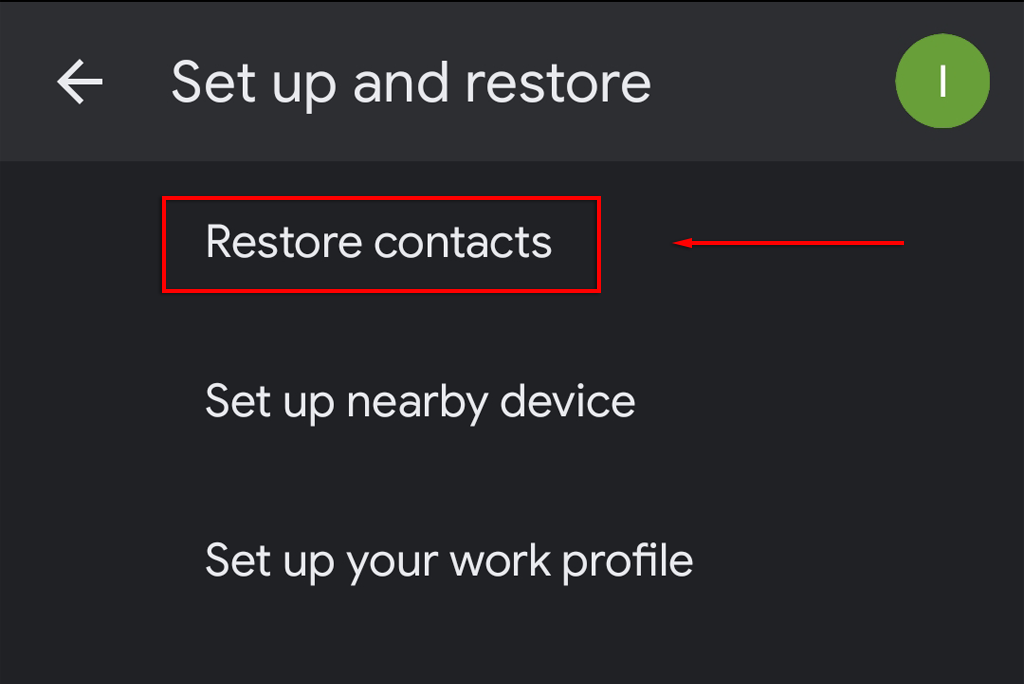
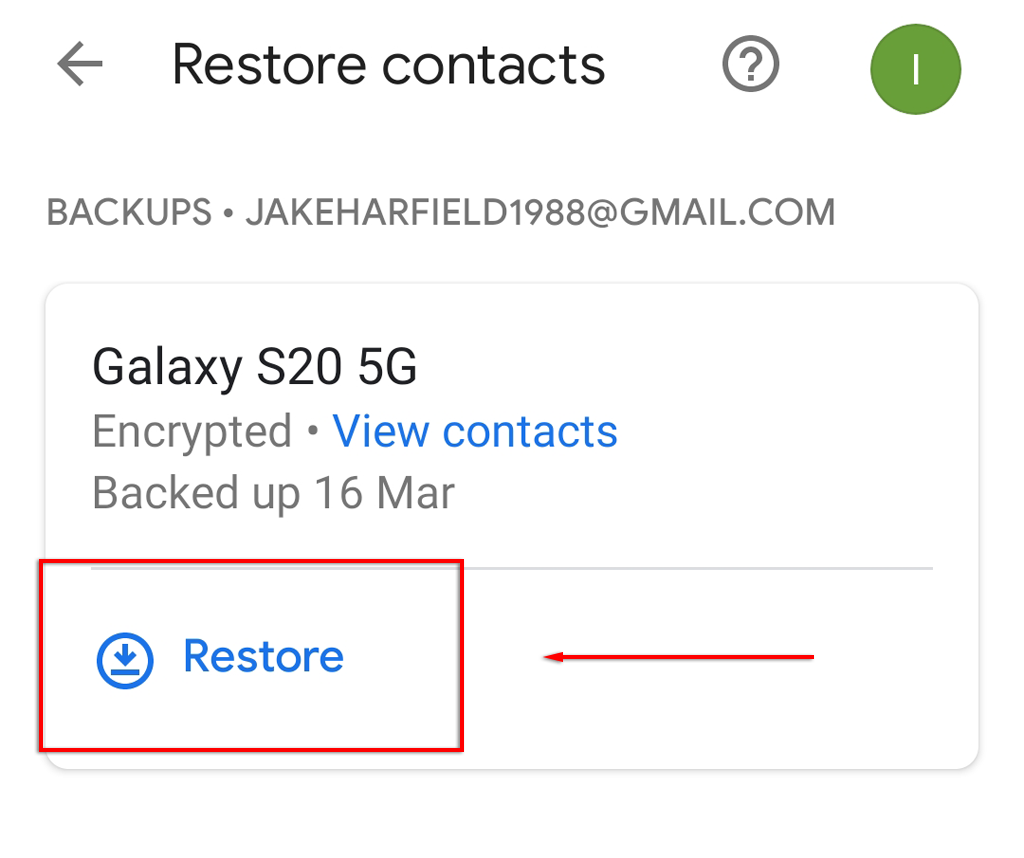
使用三星云恢复联系人
如果您是三星用户并且已启用三星云创建数据备份,您将能够通过该服务恢复已删除的联系人。方法如下:
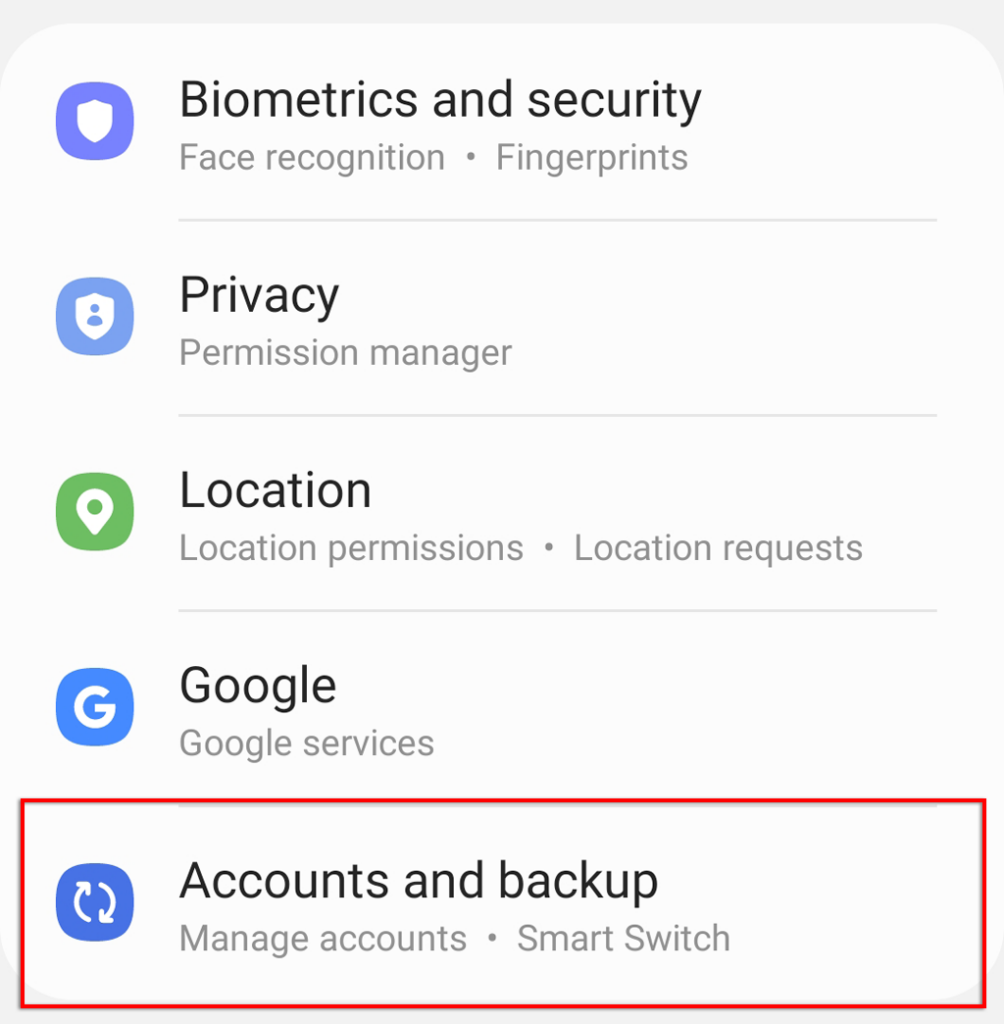
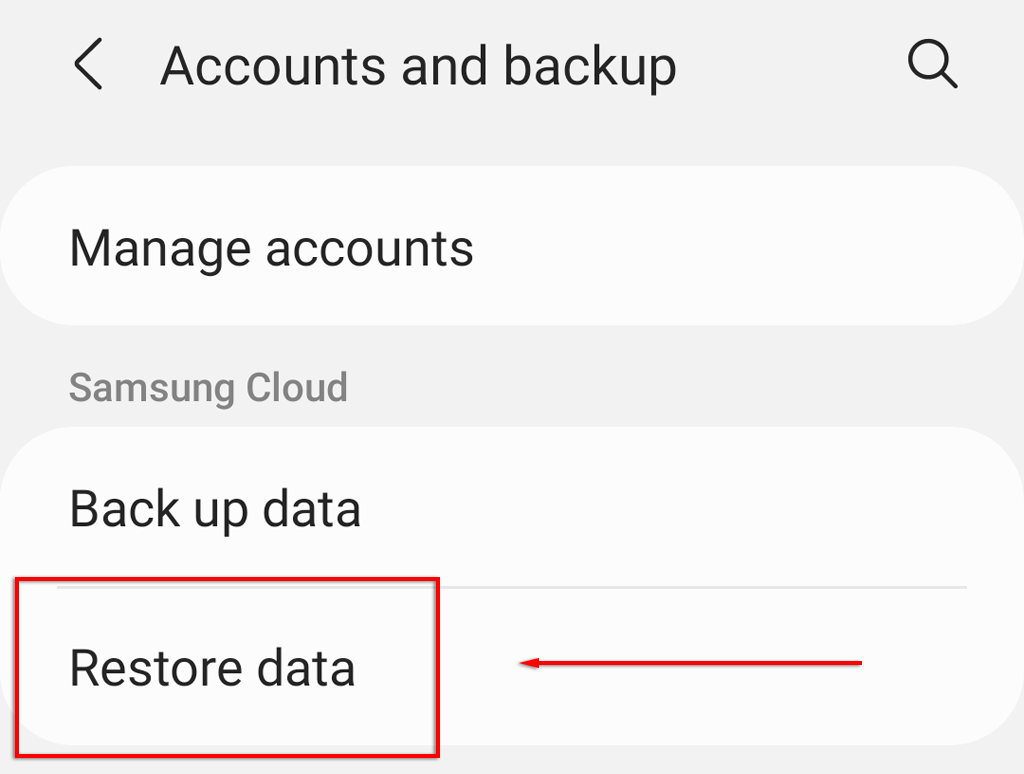

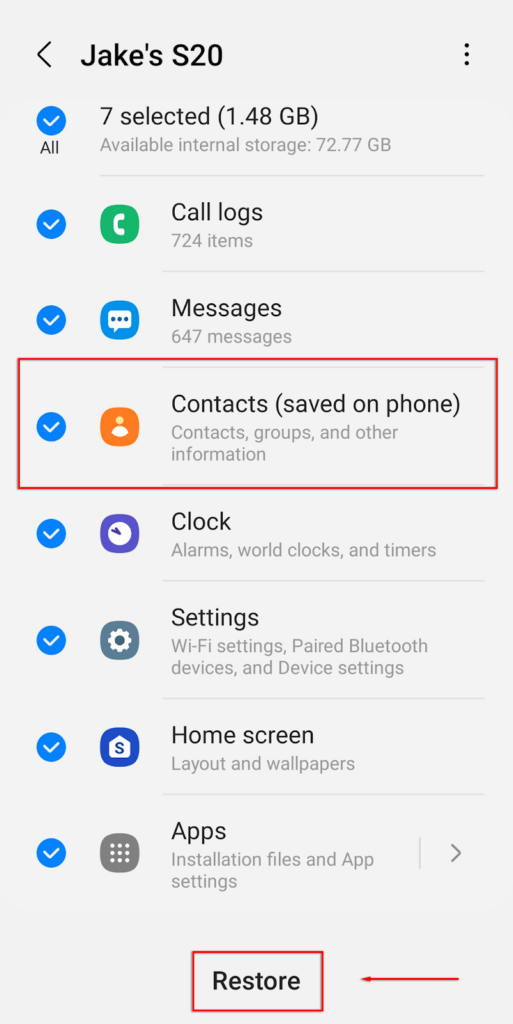
注意: 即使恢复出厂设置后,此方法仍然有效。
使用智能开关恢复联系人
如果您购买了新的 Android 手机并需要从旧手机转移联系人,您可以使用 Android 的智能切换功能。这将传输您的所有数据,包括联系人、短信和通话记录。看看我们的智能开关使用教程 。
注意: 您无法将联系人恢复到使用较低版本的 Android 手机,因为该文件不兼容。
如何恢复屏幕损坏的联系人
如果您的屏幕坏了并且没有备份丢失的数据,那么从设备存储中恢复数据将是一个挑战。事实上,在尝试任何 Android 联系人恢复应用程序之前,您最好先更换屏幕。.
首先,考虑您保存联系人的位置。如果联系人存储在 SD 卡或 SIM 卡(而不是手机内存)上,请尝试删除这些联系人并将其安装到新手机中。另请仔细检查可以保存您的联系人的所有帐户,例如您的 Gmail 帐户、Google 通讯录、Outlook 等。

您的下一个最佳选择是尝试通过 On The Go (OTG) 电缆和鼠标访问手机的数据。如果您的手机支持该功能,则可以 将其连接到电视/电脑 。根据您的固件,这通常需要启用 USB 调试(如果您的屏幕不工作,这可能会导致无法进行)。
连接到屏幕后,您可以通过 USB 线连接鼠标,并使用它来导航手机的菜单、允许文件传输以及通过上述方法传输联系人。

备份您的联系人
有多种方法可以备份您的联系人列表,以确保它不会被意外永久删除。
注意: 许多网站会推荐使用Android数据恢复工具来恢复已删除的联系人。不幸的是,这不太可能起作用,而且很大一部分 Android 恢复软件不应被信任 。
方法一:手动导出联系人
第一种方法是手动备份您的联系人列表。为此:
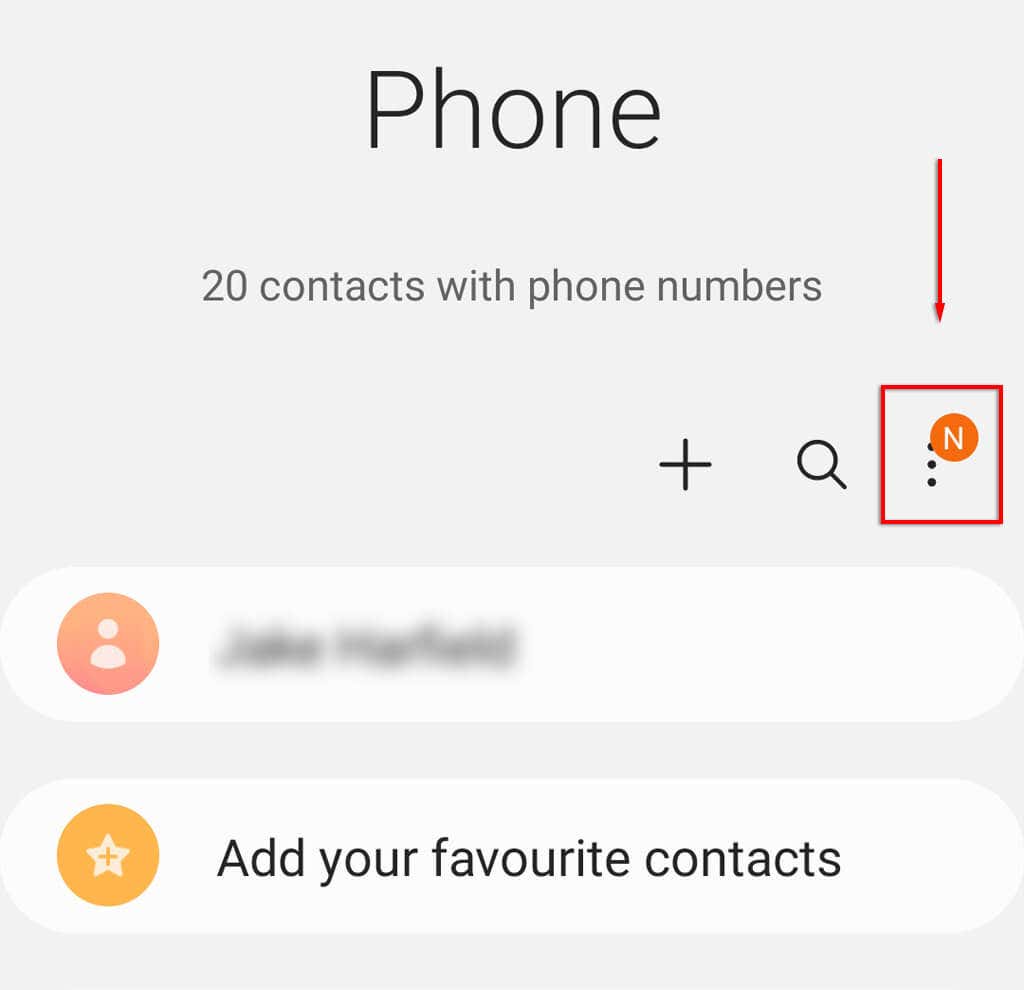
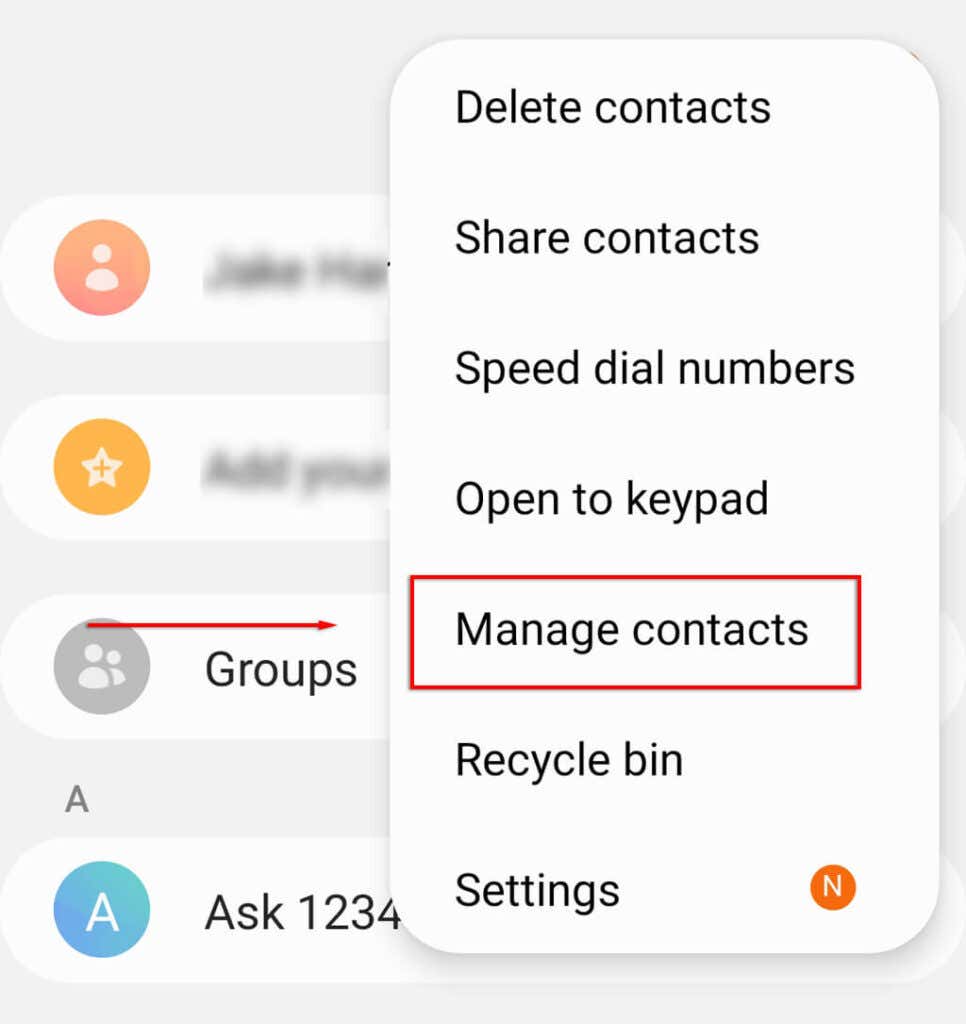
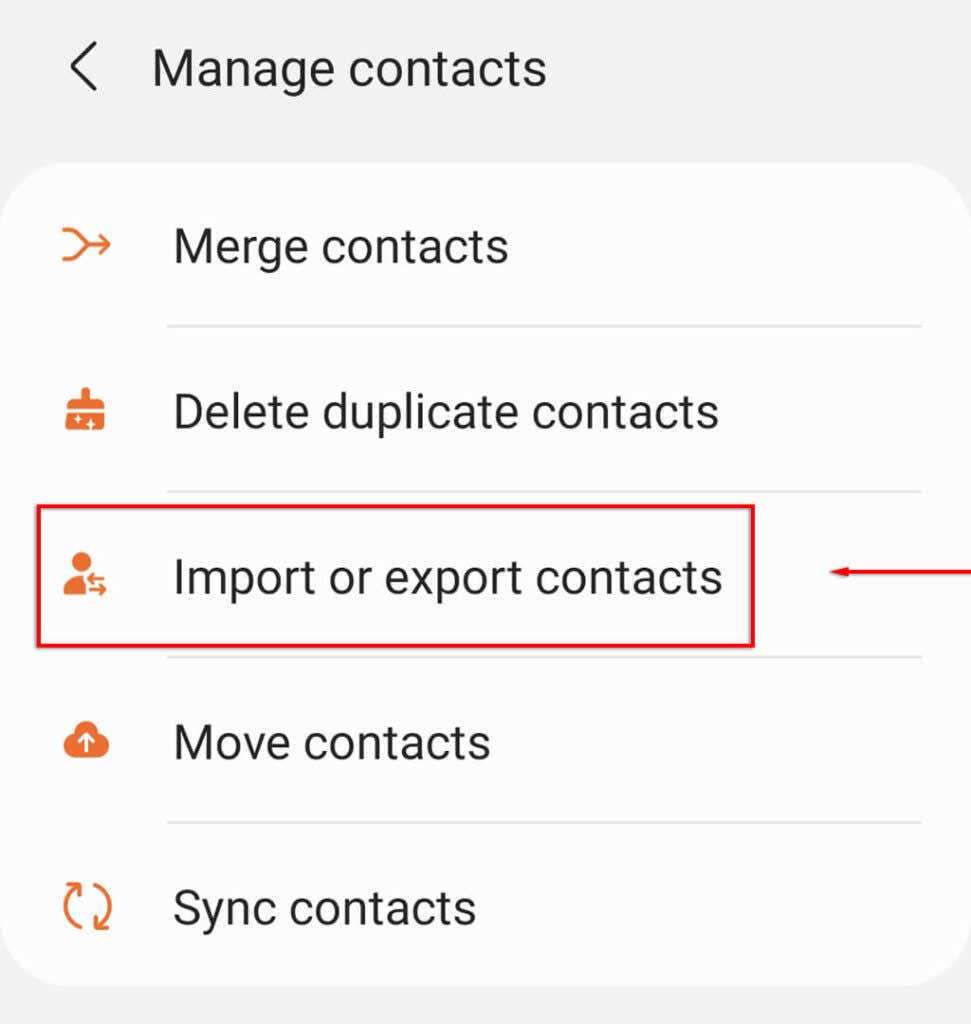
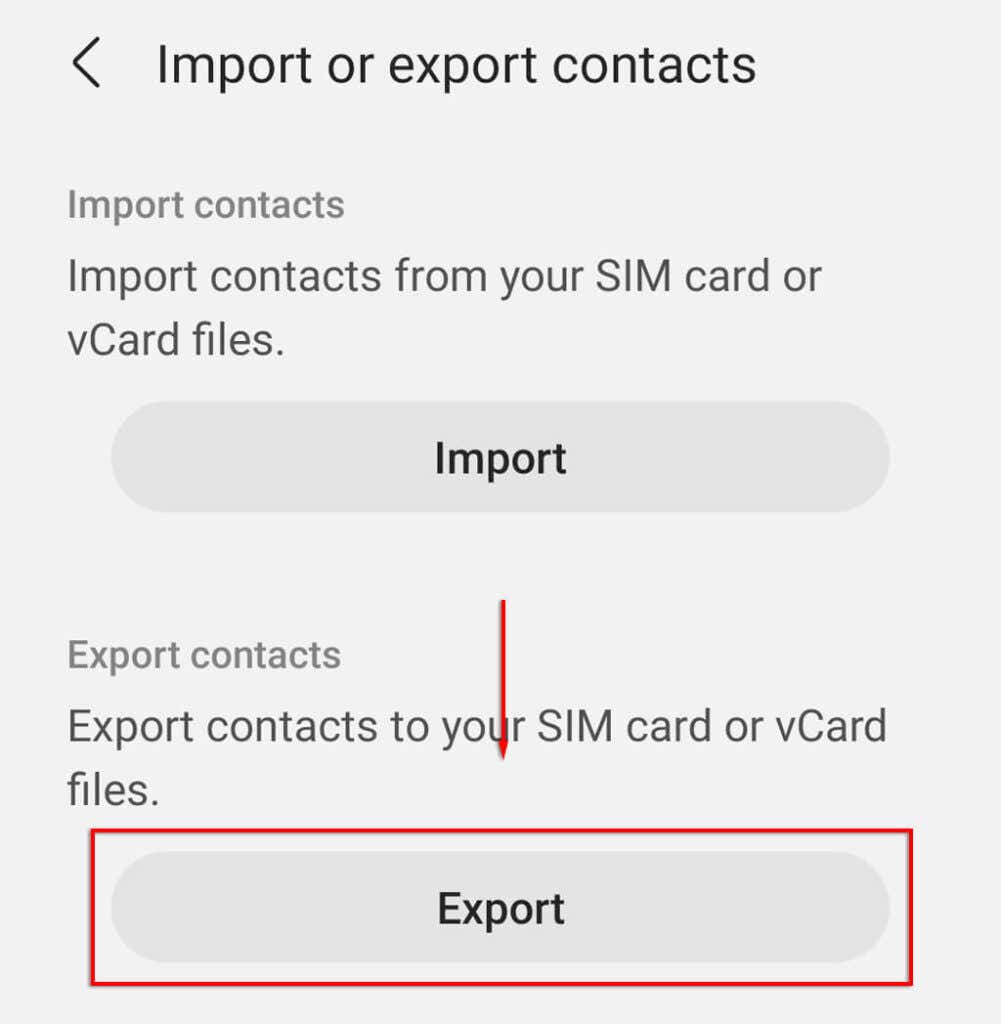
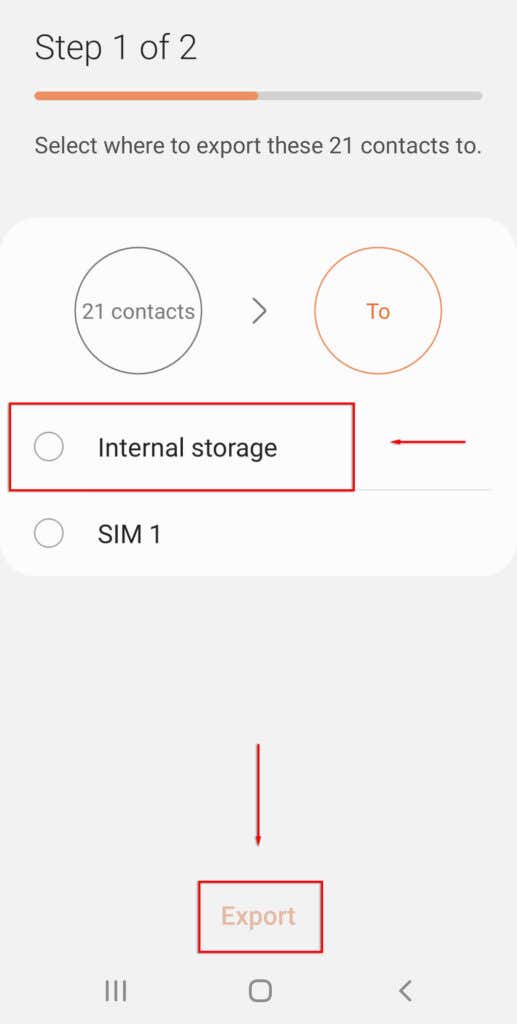
方法2:开启自动备份
首次设置手机时,系统会询问您是否希望 Google 帐户自动备份手机数据。要手动激活此设置:.
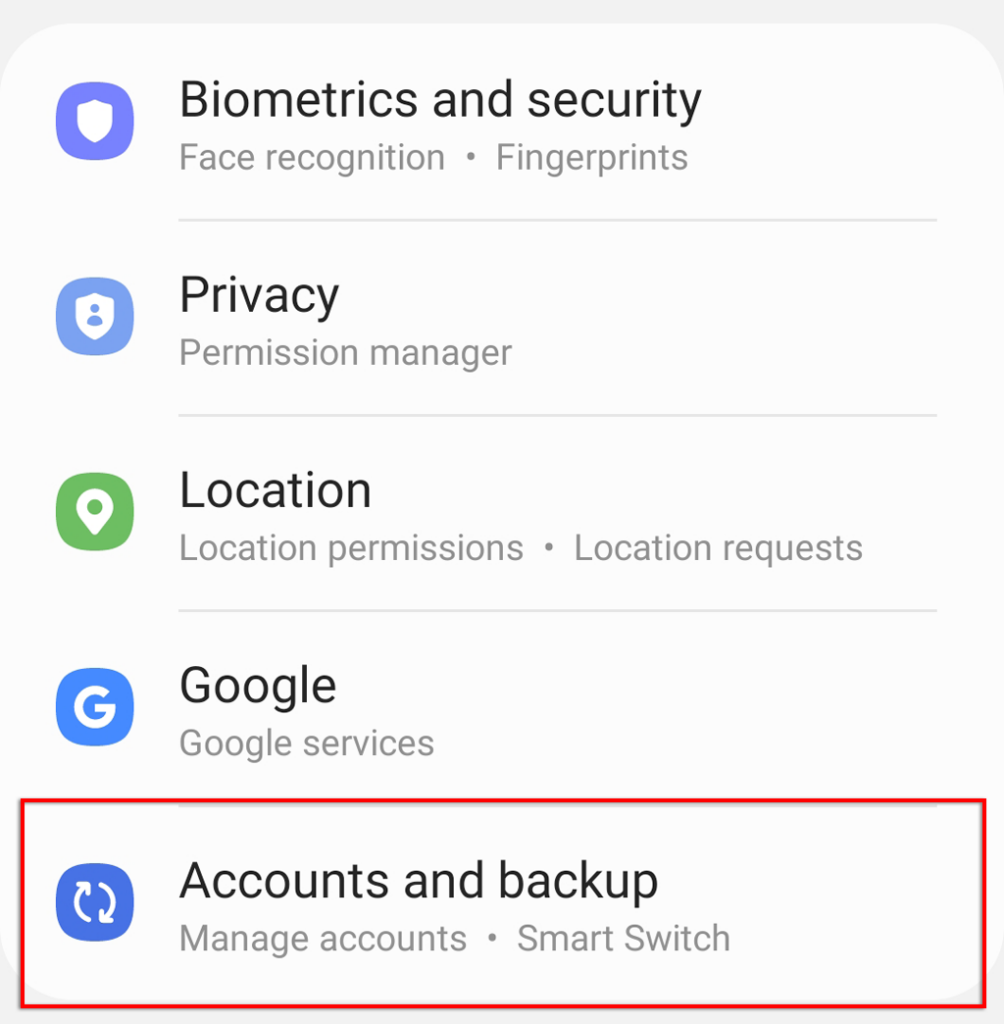
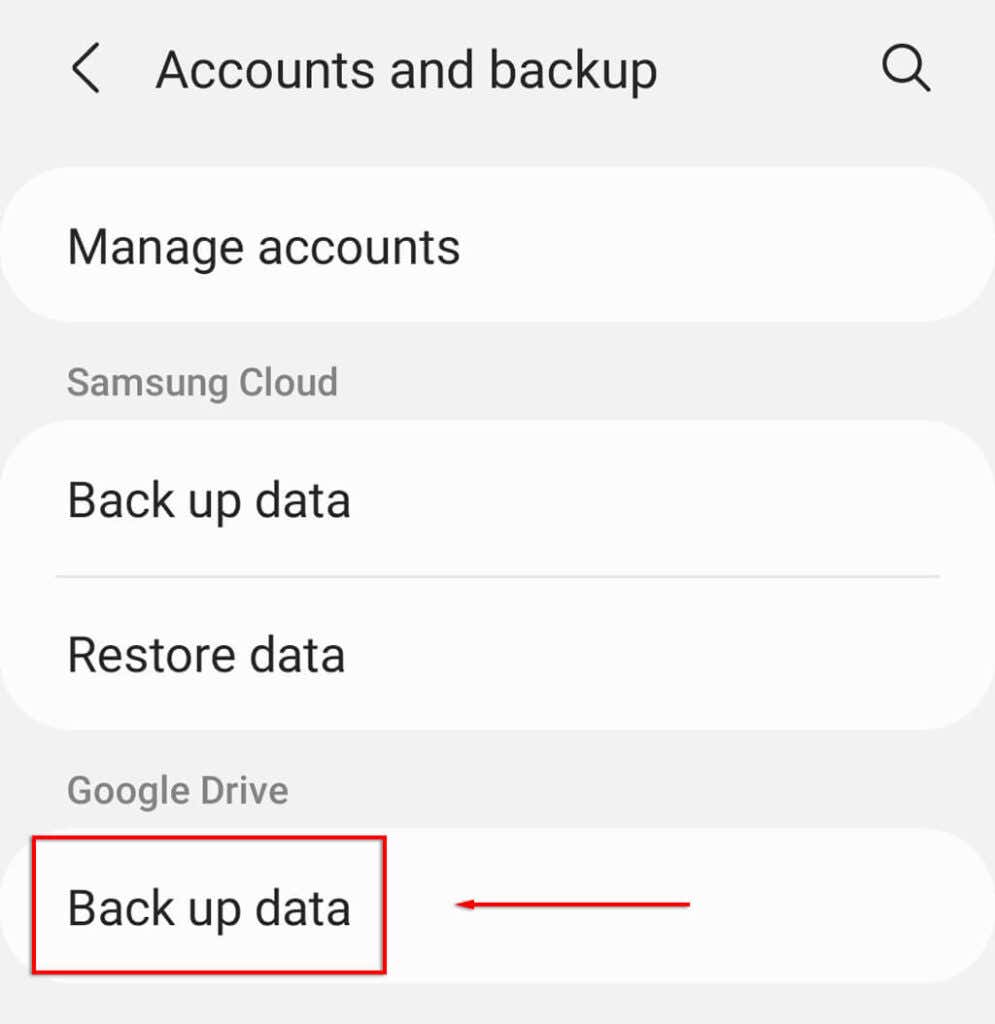
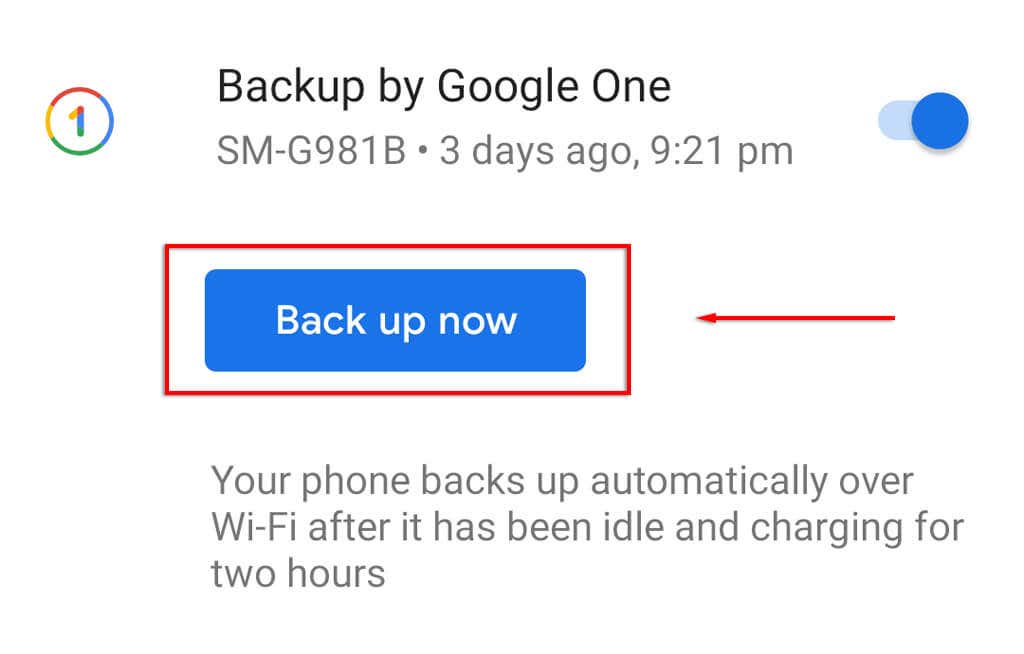
我们的建议:备份您的数据
没有什么比意外删除数据更糟糕的了,无论是电话号码、游戏存档还是重要文档。
希望通过本教程,您能够恢复丢失的联系人,但简单的解决方案是始终确保您的数据备份在一两个安全位置,例如外部硬盘驱动器或云服务。这样,即使您的数据被删除,也可以轻松恢复。
.